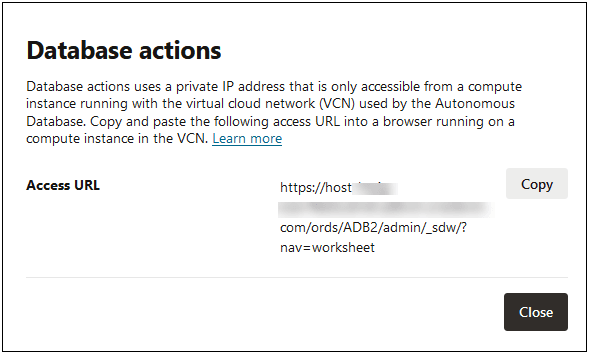Verbindung zur autonomen KI-Datenbank auf einer dedizierten Exadata-Infrastruktur mit Database Actions herstellen
Tipp:
For a "try it out" alternative that demonstrates these instructions, run Lab 7: Database Actions Console in the Oracle Autonomous AI Database Dedicated Workshop.Anforderungen
So können Sie sich bei Database Actions anmelden:- Das verwendete System muss über Netzwerkzugriff auf die autonome KI-Datenbank verfügen. Dies kann mit einer der folgenden Methoden erreicht werden:
- Durch Entwicklungssystem für den Zugriff auf die Datenbank konfigurieren.
- Durch Festlegen geeigneter Netzwerkrouten mit VPN (Fast Connect oder VPN as a Service) oder einem beliebigen VCN-Peering, wenn sich der Compute-Host in einem anderen VCN befindet.
- Sie benötigen einen Oracle Cloud-Benutzeraccount, mit dem Sie auf die Seite Details der Datenbank auf der Oracle Cloud-Konsolenseite zugreifen können.
- Wenn Sie ein Anwendungsentwickler sind, muss der ADMIN-Benutzer Ihren Zugriff auf Database Actions aktivieren, wie unter Benutzerzugriff auf Database Actions aktivieren in Oracle Database Actions verwenden beschrieben. Dies ist erforderlich, da standardmäßig nur der ADMIN-Datenbankbenutzer Zugriff auf Database Actions hat.
Zugriff auf Database Actions
Um auf die Seite Anmelden von Database Actions zuzugreifen, kopieren Sie die URL aus dem Dialogfeld Database Actions auf der Registerkarte Tools der Seite Details der Datenbank, und fügen Sie die URL in die Adressleiste Ihres Webbrowsers ein.
-
Melden Sie sich in Ihrem Webbrowser bei Oracle Cloud an, und navigieren Sie zur Seite Details für die autonome KI-Datenbank.
Anweisungen finden Sie unter Details einer dedizierten autonomen KI-Datenbank anzeigen.
Hinweis:
Gehen Sie bei Datenbanken, die Autonomous Data Guard verwenden, zur Seite Details der Primärdatenbank. Database Actions kann nicht aus einer Standbydatenbank in einer Autonomous Data Guard-Konfiguration gestartet werden. -
Klicken Sie auf Datenbankaktionen.
-
Klicken Sie im Dialogfeld Database Actions im Feld Zugriffs-URL auf den Link Kopieren, um die URL in die Zwischenablage zu kopieren.
-
Wenn Sie Anwendungsentwickler sind, fügen Sie die URL in einen Texteditor ein, und ändern Sie "admin" in den Benutzernamen des Datenbankbenutzers, als der Sie sich anmelden. Kopieren Sie die bearbeitete URL, und fügen Sie sie in die Adressleiste des Webbrowsers ein.
Als Datenbankadministrator können Sie die kopierte URL auch direkt in die Adressleiste des Webbrowsers einfügen.
Verwandte Themen